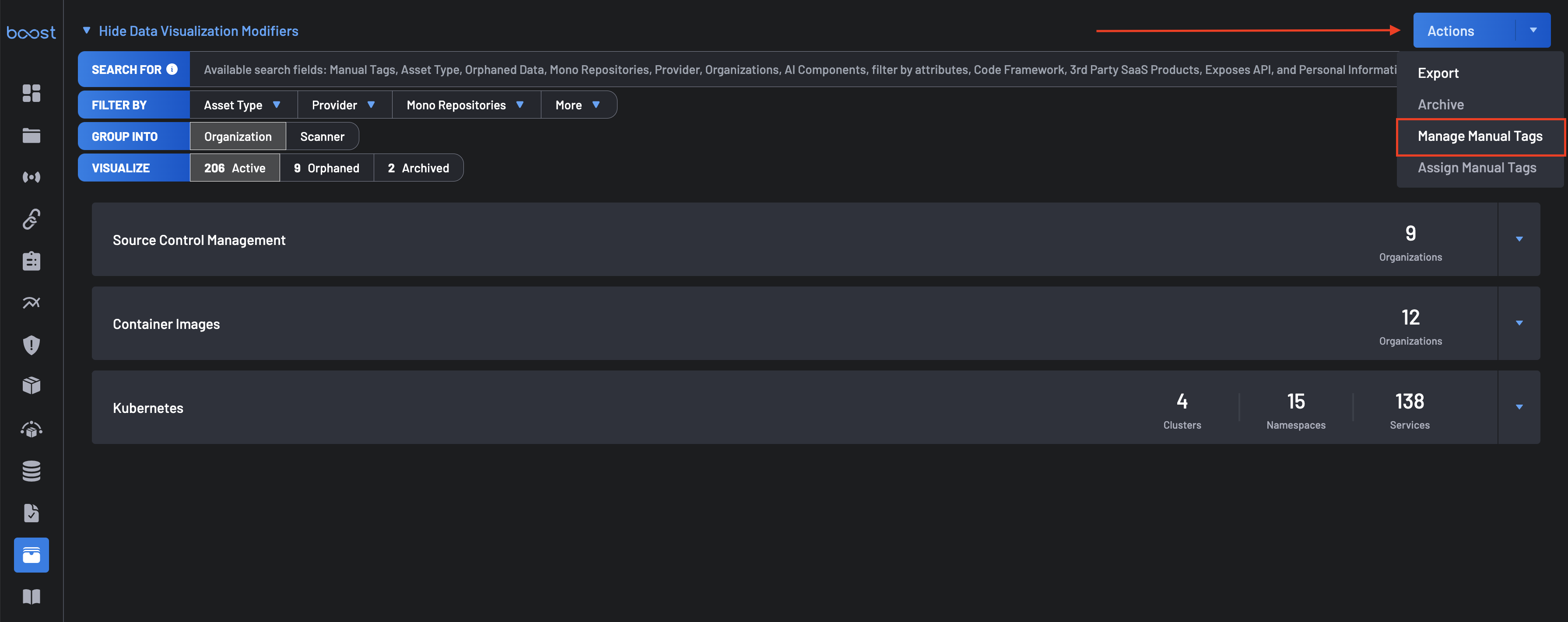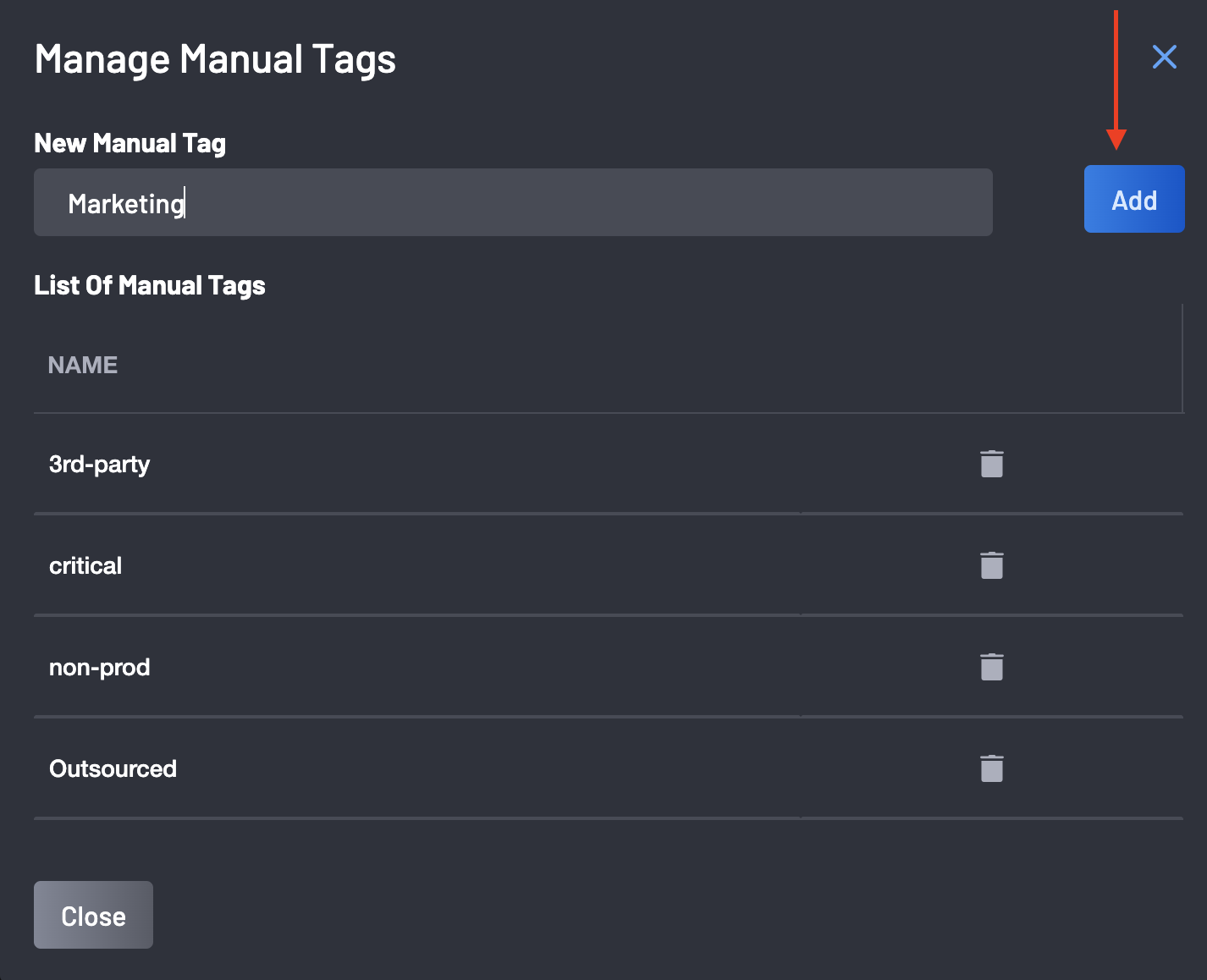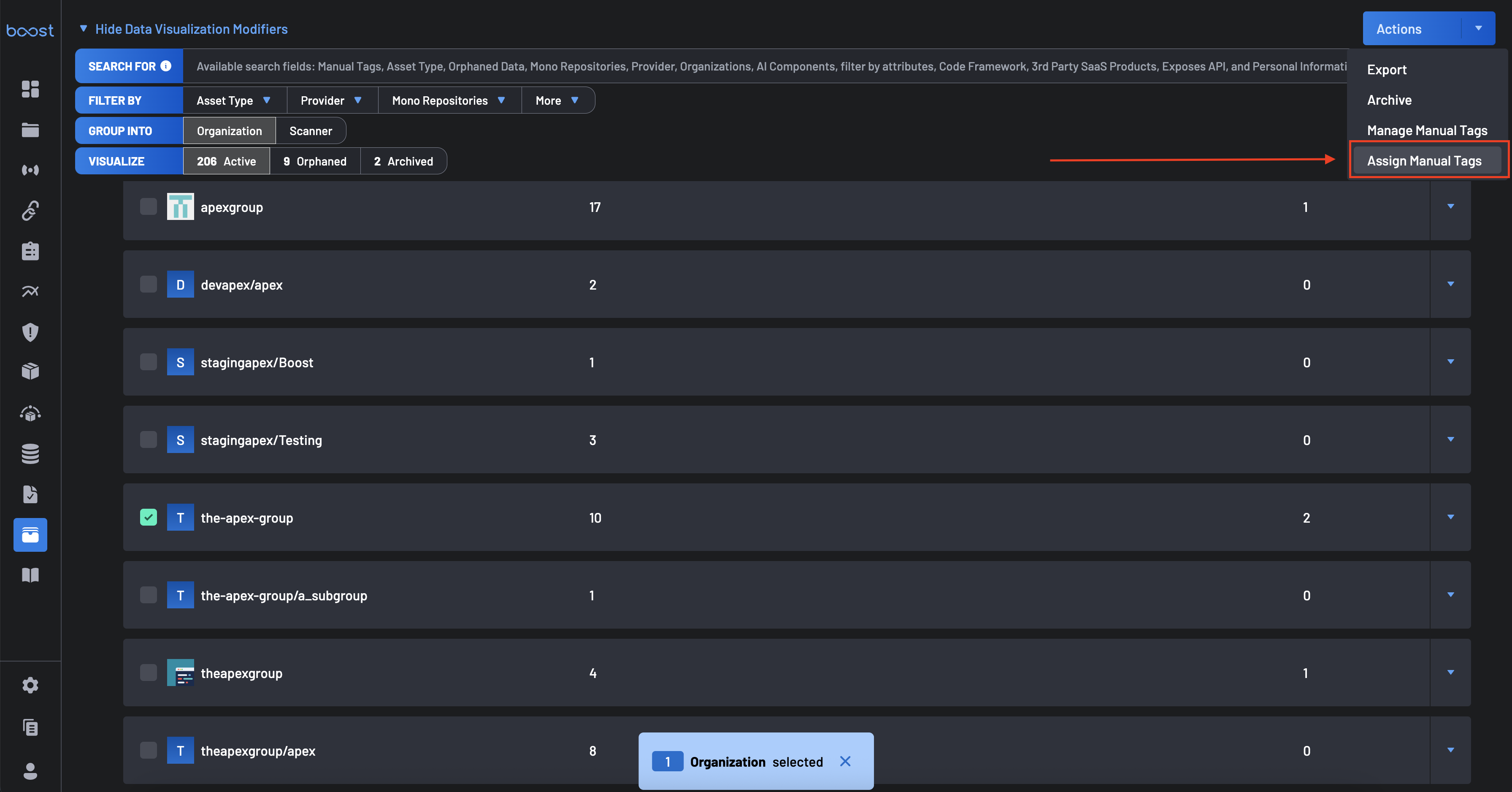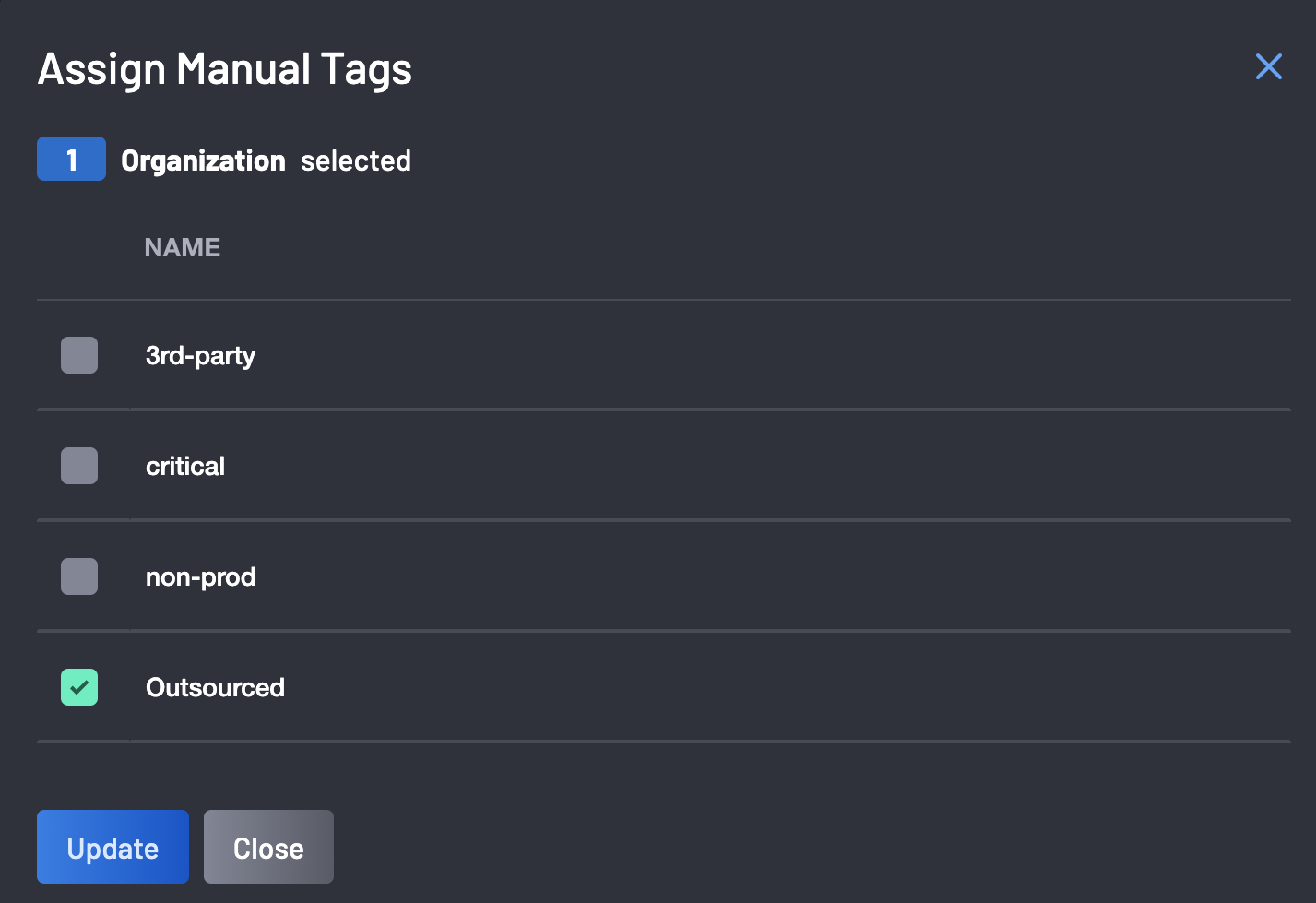Tags Manuels¶
Les tags manuels vous permettent de catégoriser et de regrouper des ressources associées, telles que des dépôts et des organisations, en fonction d'étiquettes définies par l'utilisateur. Ces tags améliorent la visibilité, la priorisation et le filtrage sur la plateforme, en particulier dans le tableau de bord et les pages de résultats.
Exemples de tags courants :
critical— pour les dépôts essentiels à l'infrastructure.outsourced— pour les actifs maintenus par des tiers.non-prod— pour différencier les environnements de staging ou de développement.
Ces noms sont tous personnalisés et non standard. Une fois créés et assignés, les tags manuels deviennent accessibles via les outils de filtrage de Boost pour simplifier les audits, les rapports et la priorisation.
Quelques cas d'utilisation importants¶
- Prioriser l'infrastructure critique en filtrant les résultats de sécurité des actifs tagués
critical. - Suivre les bases de code sous-traitées pour appliquer différentes politiques d'évaluation des risques.
- Segmenter les tableaux de bord en fonction de l’unité commerciale ou de l’environnement (
marketing,non-prod, etc.). - Soutenir les efforts de gouvernance en regroupant les dépôts
legacy,shadowou maintenus manuellement.
Création de Tags Manuels¶
Suivez les étapes ci-dessous pour créer un tag manuel :
- Accédez à la page de gestion des actifs.
-
Cliquez sur le menu déroulant Actions dans le coin supérieur droit de la page et sélectionnez Gérer les Tags Manuels.
-
Dans la fenêtre modale, saisissez le nom de tag souhaité (max 25 caractères), et cliquez sur le bouton Ajouter.
Note
⚠️ Les tags doivent être uniques. Utilisez des conventions de nommage cohérentes (par exemple, critical, non-prod, tiers).
Attribution de Tags aux Ressources¶
Une fois créés, vous pouvez assigner des Tags Manuels à un ou plusieurs dépôts :
- Sélectionnez un ou plusieurs dépôts sur la page de gestion des actifs.
-
Cliquez sur le bouton Actions et choisissez Attribuer des Tags Manuels.
-
Dans la fenêtre modale, cochez les cases à côté des tags que vous souhaitez appliquer et cliquez sur Mettre à jour pour finaliser.
Note
Vous pouvez assigner plusieurs tags à une seule ressource.
Suppression de Tags Manuels¶
Pour supprimer un tag :
-
Cliquez sur le menu déroulant Actions dans le coin supérieur droit de la page et sélectionnez Gérer les Tags Manuels.
-
Cliquez sur l'icône de la corbeille à côté du tag que vous souhaitez supprimer.
-
En fonction de l’utilisation actuelle du tag, l'une des boîtes de dialogue de confirmation suivantes apparaîtra :
-
Tag non assigné : Si le tag n'est associé à aucun actif, une simple boîte de confirmation apparaîtra. Cliquez sur le bouton Supprimer le Tag Manuel pour confirmer la suppression du tag.
-
Tag assigné : Si le tag est actuellement appliqué à une ou plusieurs ressources, une boîte de dialogue d’avertissement vous informera : "🚫La suppression d'un tag le retirera de toutes les ressources associées. Cette action ne peut pas être annulée." Examinez attentivement l'impact, puis cliquez sur le bouton Supprimer le Tag Manuel pour confirmer et procéder à la suppression.
-